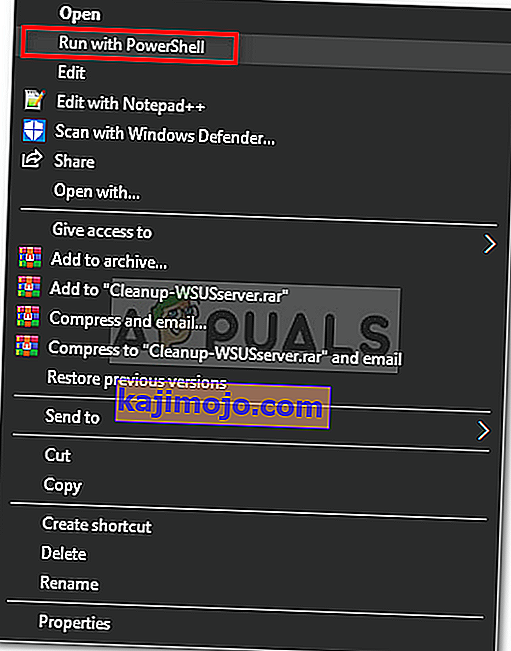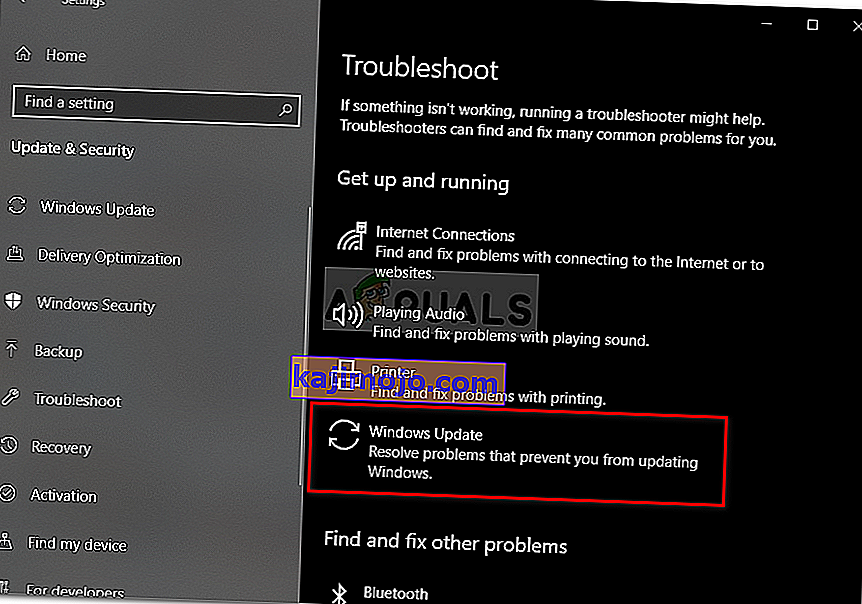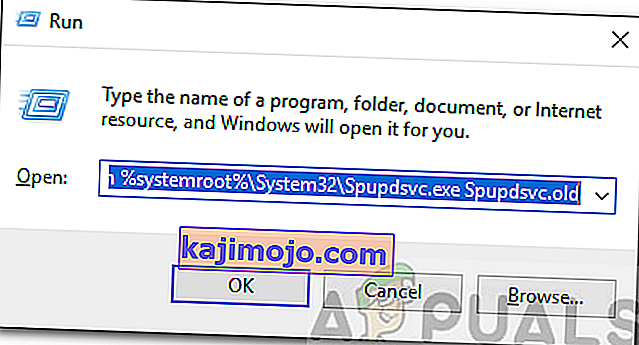Windowsi värskendusviga 0x8024000b on põhjustatud siis, kui operatsioonisüsteem ei pääse manifestide failidele juurde värskenduste jaoks, mida kasutatakse süsteemi värskenduste installimise ajal. Manifestfailid on põhimõtteliselt XML-failid, millega kaasnevad nii rakendused kui ka Windowsi värskendused.

Microsoft tõrjub välja nii Windowsi erinevate rakenduste kui ka operatsioonisüsteemi värskendused, et asjad sujuksid. Need värskendused on sageli pakitud turvavigade paranduste, mitmesuguste veaparanduste, stabiilsuse ja mõnikord teatud rakenduste uue kujundusega. Kuigi värskendusi hinnatakse, võivad need mõnikord olla hirmutavad, pakkumata palju teavet vea võimaliku põhjuse kohta. Sellegipoolest uurime selles artiklis nimetatud veakoodi põhjust ja esitame hiljem nimekirja lahendustest, mida saate sellest vabanemiseks rakendada.
Mis põhjustab Windows 10-s Windowsi värskenduse tõrke 0x8024000b?
Üksikasjalikuma ülevaate saamiseks käsitleme operatsioonisüsteemi värskendades seda, mis vea tegelikult käivitab.
- Manifestifailide värskendamine: tõrke kuvamise põhjuseks on Windowsi värskendustega seotud manifestifailid. Viga ilmub siis, kui Windows ei pääse Windowsi värskenduste manifestifailidele juurde ega loe neid. See juhtub siis, kui värskenduse tühistab keset kas Windowsi värskendusteenus või kasutaja ise. Sellepärast lisatakse tõrketeatele kontekst „Operatsioon tühistati”.
Nüüd, kui olete probleemi põhjustest teadlik, jätkake nimetatud veateate lahendustega.
1. lahendus: käivitage Powershelli skript
Lihtsaim viis veateate parandamiseks on käivitada Powershelli skript, mis puhastab teie asendatud värskendused. Skript on saadaval Microsoft Technetis, seega ei pea te oma süsteemi nakatumise pärast muretsema. Skripti käivitamiseks toimige järgmiselt.
- Minge sellele lehele ja laadige skript alla.
- Kui olete skripti alla laadinud, minge allalaadimiste kataloogi ja paremklõpsake failil.
- Valige skripti käivitamiseks Käivita koos Powershelliga ja oodake selle valmimist.
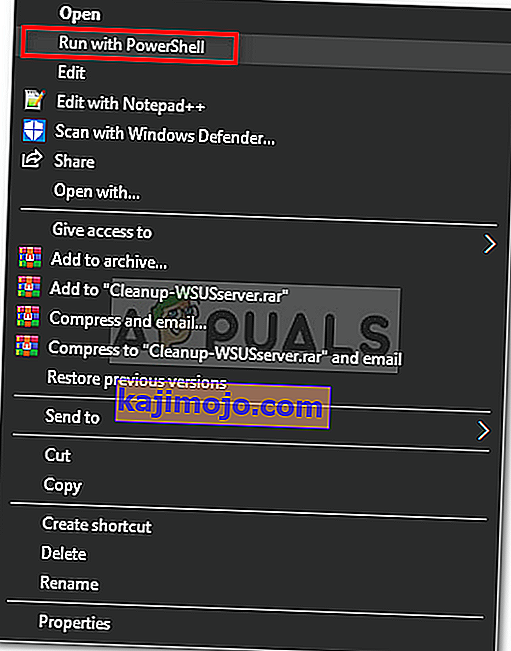
- Taaskäivitage süsteem ja proovige siis uuesti värskendada.
2. lahendus: Windowsi värskenduste tõrkeotsingu kasutamine
Järgmine asi, mida saate probleemi lahendamiseks teha, on kasutada Windows Update'i tõrkeotsingut. Juhul, kui te ise värskendust ei tühistanud, võib Windows Update'i tõrkeotsing teie Windowsi värskendusteenustega probleemi täpselt tuvastada ja sellest mööda hiilida. Akende värskenduste tõrkeotsingu käivitamiseks toimige järgmiselt.
- Seadete akna avamiseks vajutage Windowsi klahvi + I.
- Avage jaotis Värskendamine ja turvalisus .
- Liikuge vasakpoolsel paanil Tõrkeotsing .
- Tõrkeotsingu käivitamiseks valige Windows Update .
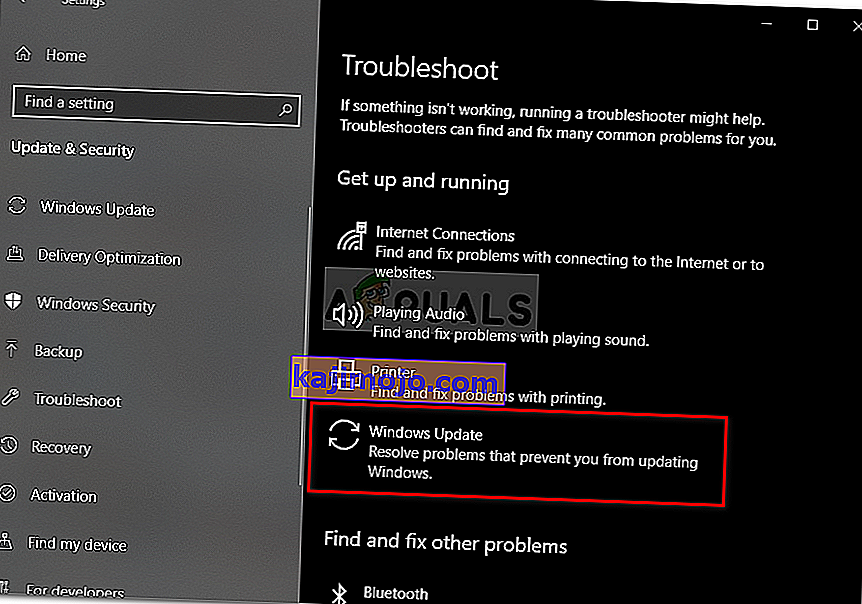
- Oodake, kuni see tõrkeotsingu lõpule viib, ja käivitage seejärel värskendus uuesti, et näha, kas probleem on lahendatud.
3. lahendus: faili Spupdsvc.exe ümbernimetamine
Lõpuks saab vea lahendada, nimetades faili nimega spupdsvc.exe. Spupdsvc tähistab põhimõtteliselt Microsoft Update RunOnce'i teenust ja fail on selle teenuse protsess. Seda kasutatakse Windowsi värskenduste allalaadimisel, kuid mõnikord tuleb mõnede probleemide lahendamiseks see ümber nimetada. Faili ümbernimetamiseks toimige järgmiselt.
- Press Windows Key + R avada Run dialoogiboks.
- Kui see avaneb, kleepige järgmine käsk ja vajutage sisestusklahvi :
cmd / c ren% systemroot% \ System32 \ Spupdsvc.exe Spupdsvc.old
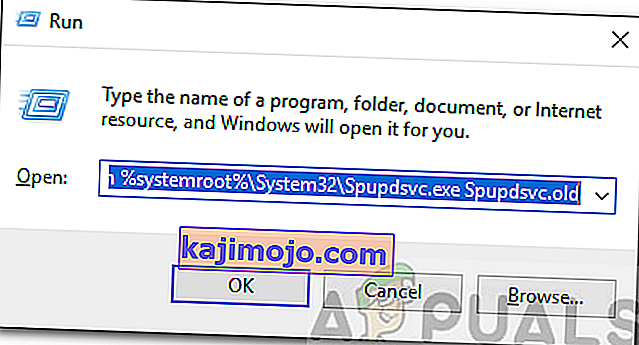
- Lõpuks taaskäivitage arvuti ja proovige siis värskendus käivitada, loodan, et see lahendab teie probleemi.